卸载win10自带杀毒软件的图文教程 win10自带的杀毒软件怎么卸载
时间:2021-01-28作者:huige
在win10系统系统中,通常是自带有杀毒软件的,但是有些用户可能更习惯使用其他杀毒软件,那么自带的杀毒软件就显得有点多余了,所以有用户就想要卸载win10自带杀毒软件,那么要如何操作呢?其实方法并不难,现在就给大家讲解一下win10自带的杀毒软件的详细卸载方法吧。
具体步骤如下:
1、首先要知道系统自带杀毒软件的位置,点击电脑左下方开始,点击设置;
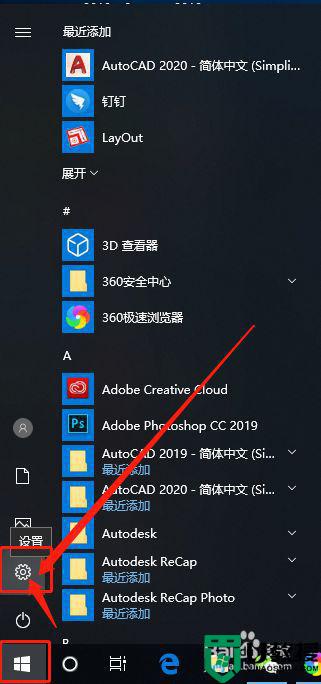
2、Windows设置里面选择更新和安全、或者系统和安全,每个人的电脑显示会略有不同,打开自己电脑上的即可;
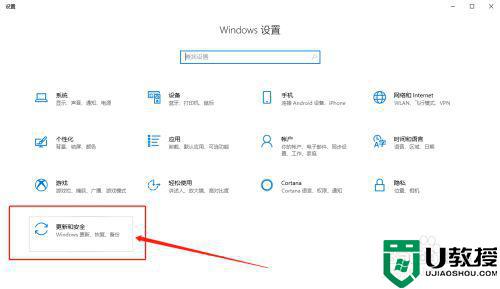
3、然后选择Windows安全中心,点击病毒和威胁保护,进入对应的提示页面;
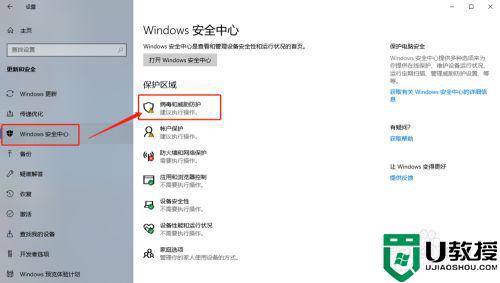
4、在新的页面点击病毒和威胁防护,在右侧找到Windows Defender防病毒软件选项,点击下拉框,把里面的内容全部关闭;
5、点击开始,点击设置,在设置里面点击应用,打开之后会显示电脑上安装的所有应用程序,我们要找McAfee AntiVirus(迈克菲)杀毒软件;
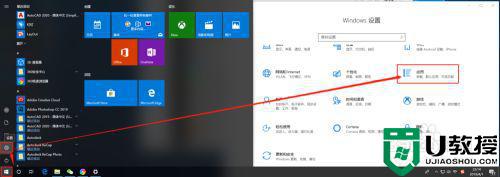 76、找到McAfee AntiVirus(迈克菲)杀毒软件之后,直接点击卸载,根据卸载提示正常卸载即可。
76、找到McAfee AntiVirus(迈克菲)杀毒软件之后,直接点击卸载,根据卸载提示正常卸载即可。

上面给大家讲解的就是卸载win10自带杀毒软件的图文教程,有这个需求的小伙伴们可以学习上面的方法步骤来卸载吧,希望帮助到大家。
相关教程:
win10自带杀毒永久关闭

